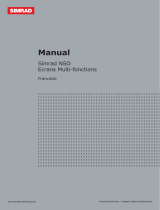La page est en cours de chargement...

| 3
Technical specications / Technische
Daten / Especicaciones técnicas /
Caractéristiques techniques /
Speciche tecniche
¼ Note: For updated technical specifications, compliance and
certifications, refer to our website.
¼ Hinweis: Die aktuellen Versionen der technischen Daten,
Konformitätserklärungen und Zertifikate finden Sie auf unserer
Website.
¼ Nota: Consulte nuestro sitio web para acceder a la versión
actualizada de las especificaciones técnicas, la documentación sobre
conformidad y las certificaciones.
¼ Remarque: pour consulter les mises à jour des caractéristiques
techniques, compatibilités et certifications, consultez notre site Web.
¼ Nota: per consultare certificazioni, specifiche tecniche e documenti
di conformità aggiornati fare riferimento al nostro sito Web.
Weight & Dimensions
Dimensions 107 mm x 160 mm (H x W)
4.2 in x 6.3 in (H x W)
Weight 0.3 kg (0.7 lbs)
Power
Power supply 12 V DC (Micro-C / SimNet)
Current consumption <250 mA : 5 LEN
Data
Micro-C Rear connector (Male Micro-C)
Network NMEA 2000 / Optional SimNet to
Micro-C cable
Technical
Keypad beeper >80 dBA @ 0.5 m
Backlight White or Red
Environmental protection IPX6
EN
DE
ES
FR
IT

| 17
FR
N° Description
1
Touche MOB (homme à la mer). Une pression longue place un waypoint Homme
à la mer à la position actuelle du bateau.
2 Voyants des unités sous contrôle. Indique quel écran est contrôlé par le OP40.
3
Touche DISPLAY. De brèves pressions répétées permettent d'alterner entre les
écrans configurés pour être contrôlés par le OP40. Une pression longue fait
basculer le OP40 en mode Configuration d'écran.
4
Touche PLOT/MARK. Une brève pression active le menu Marque, une pression
longue place un waypoint à la position actuelle du bateau.
5
Touche IN/OUT. Effectue un zoom sur les fenêtres Radar, Sondeur et Carte. Règle
le volume audio.
6
Touche GOTO/VESSEL. Une brève pression active le menu GoTo, une pression
longue centre la carte sur la position du bateau.
7
Touche
P. Active/confirme la sélection actuelle.
8 Bouton rotatif. La fonction de ce bouton dépend du contexte actif.
9 Touche X. Annule les modifications et permet de revenir au menu précédent.
10
Touches fléchées. Permet de déplacer le curseur sur l'écran et de naviguer dans
les menus.
11
Touche WIN, utilisée sur plusieurs fenêtres. Une brève pression permet de
basculer entre les fenêtres, une pression longue permet d'afficher la fenêtre active
en plein écran ou de la réduire.
12
Touche MENU. Une seule pression affiche le menu pour la fenêtre/superposition
active. Une deuxième pression affiche le menu des réglages.
13
Touches d'accès direct (DAK). Permettent d'accéder directement à une page. En
appuyant de manière répétée sur une touche DAK, vous pouvez parcourir toutes
les pages en lien avec celle-ci.
14
Touche marche-arrêt/luminosité Une brève pression active la boîte de dialogue
permettant de régler la luminosité, de basculer entre l'éclairage diurne et
nocturne et de mettre l'unité en mode de veille.
15
Touche STBY/AUTO Bascule le système en mode de veille si le pilote automatique
est activé. Affiche la boîte de dialogue du pilote automatique si le pilote
automatique n'est pas activé.
16
Clavier alphanumérique utilisé pour saisir des nombres et du texte dans les boîtes
de dialogue.

18 |
FR
Conguration du OP40
Le OP40 peut contrôler jusqu’à 4 écrans multifonctions compatibles.
Reportez-vous au site Web de votre écran multifonction pour plus
d’informations.
À la sortie d’usine, aucun écran multifonction n’est associé au OP40.
Il ne répondra pas tant qu’il n’aura pas été associé au contrôle d’un
écran multifonction sur le réseau.
1. Allumez tous les écrans multifonctions devant être configurés pour
être contrôlés par le OP40
2. Appuyez sur la touche DISPLAY du OP40 et maintenez-la enfoncée
pendant 5 secondes pour accéder au mode Configuration du OP40
- Tous les voyants du OP40 s’allument en rouge pour indiquer que
le OP40 est en mode Configuration
3. Appuyez sur la touche DISPLAY jusqu’à ce que l’écran
multifonction à associer affiche la boîte de dialogue d’association
active
¼ Remarque: les écrans multifonctions à associer sont identifiés par
des lettres. Ces lettres sont attribuées de manière aléatoire et ne
suivent pas d’ordre particulier
4. Appuyez sur la touche 1, 2, 3 ou 4 du OP40 pour associer l’écran
multifonction actif au voyant 1, 2, 3 ou 4
- Il est logique d’associer les voyants 1 à 4 (de gauche à droite) à
des unités allant de gauche à droite
5. Appuyez sur la touche DISPLAY jusqu’à ce que le prochain écran
multifonctions à associer affiche la boîte de dialogue d’association
active
- Les écrans multifonctions déjà associés affichent maintenant la
version passive de la boîte de dialogue d’association
Écran multifonction actif Écran multifonction passif
6. Répétez les étapes 3 et 4 jusqu’à ce que tous les écrans
multifonctions soient associés à un voyant
7. Appuyez sur la touche X pour enregistrer vos réglages et revenir au
fonctionnement normal.

| 19
FR
Dissociation d’un écran multifonction sur un OP40
1. Appuyez sur la touche DISPLAY et maintenez-la enfoncée pendant
5 secondes pour accéder au mode Configuration du OP40.
2. Utilisez les touches fléchées ou le bouton rotatif pour sélectionner
l’écran multifonction à dissocier
- L’écran multifonction sélectionné est identifié par une bordure
rouge
3. Appuyez sur la touche MENU pour afficher le menu, puis
sélectionnez l’option de dissociation
4. Appuyez sur la touche X pour enregistrer vos réglages et revenir au
fonctionnement normal.
Conguration du prochain OP40
Appuyez sur la touche DISPLAY et maintenez-la enfoncée pendant
1 seconde pour prendre le contrôle d’un autre OP40 en mode
Configuration.
Sélection d’un écran multifonction à
contrôler
Appuyez sur la touche DISPLAY pour basculer entre les voyants.
Lorsqu’un voyant s’allume en vert et cesse de clignoter, cela signifie
que le OP40 contrôle l’écran multifonction associé à ce voyant.
L’écran multifonction contrôlé par un OP40 affiche une petite icône
OP40 sur l’écran.
Voyants OP40
Couleur/État Description
1 2 3 4
1 2 3 4
1 2 3 4
Rouge - fixe
Aucun écran multifonction n'est associé à
ce voyant, ou l'écran associé à ce voyant
est éteint.
1 2 3 4
1 2 3 4
1 2 3 4
Vert - clignotant
L'écran multifonction associé à ce voyant
est en cours d'allumage
Vert - fixe
L'écran multifonction associé à ce voyant
est allumé et prêt à être contrôlé par le
OP40.
1 2 3 4
1 2 3 4
1 2 3 4
Tous les voyants
Rouges - fixes
Le OP40 est en mode Configuration.
MOB
1
2
3
4
DISPLAY
1/24